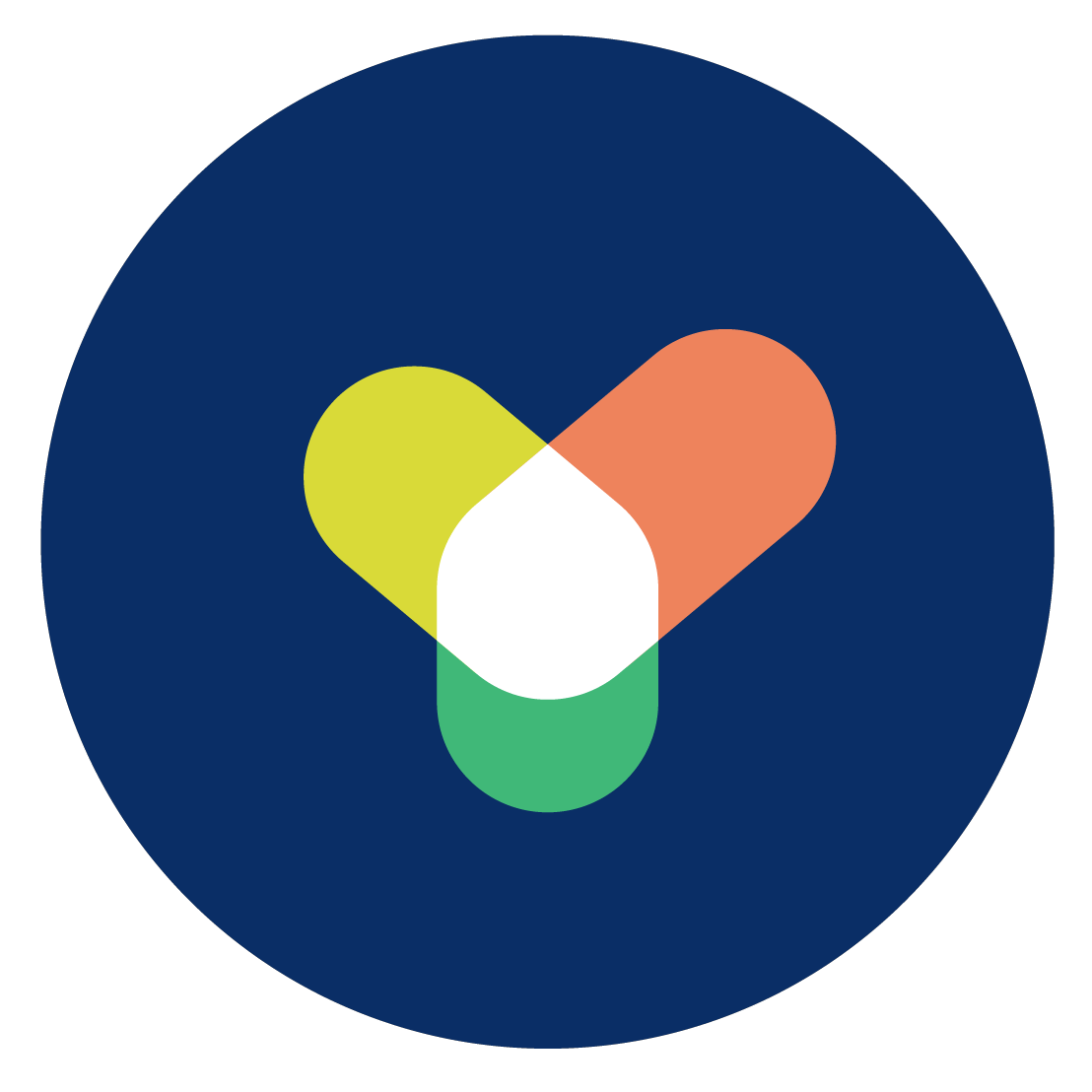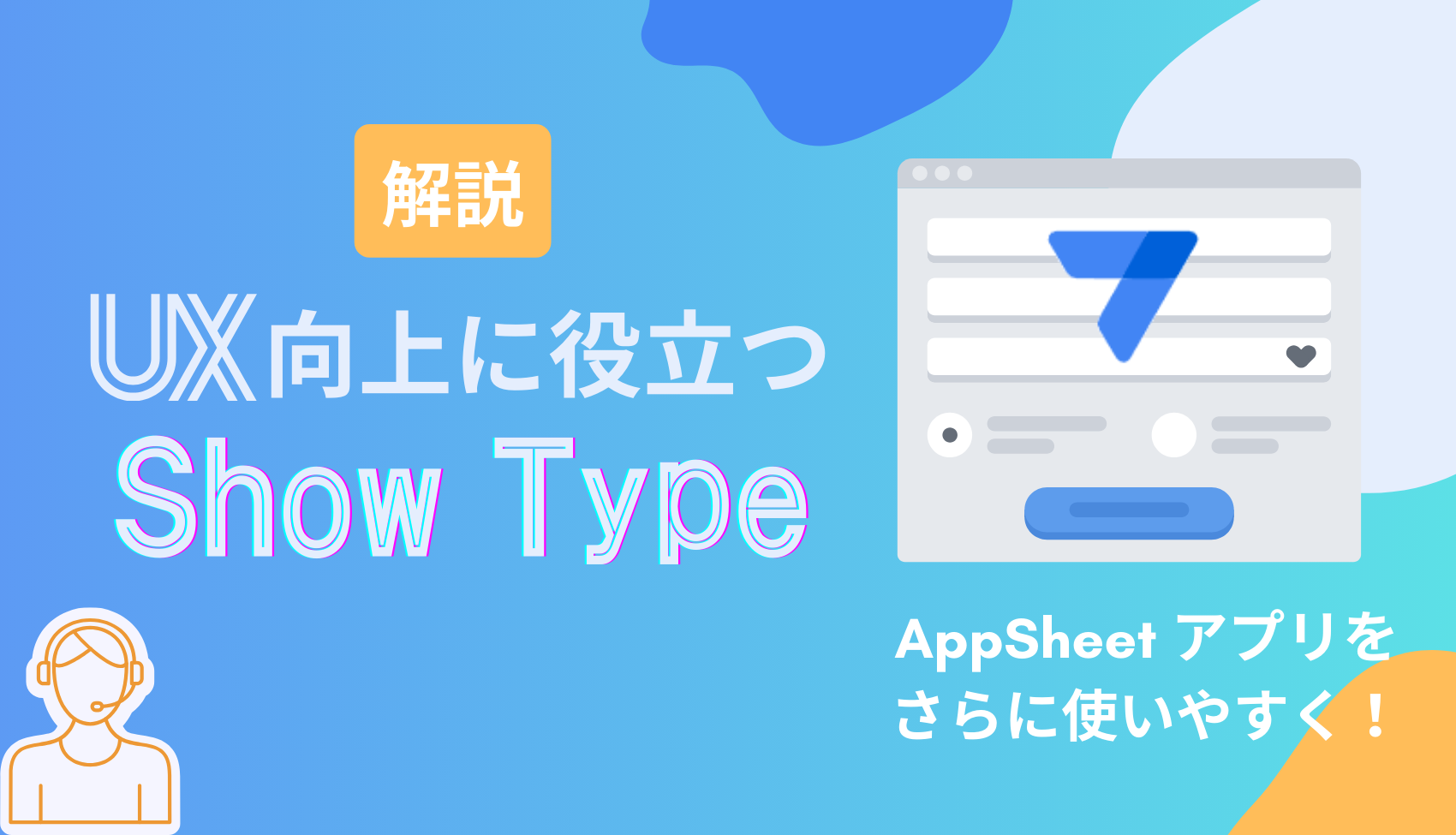独自ドメインとは?
「独自ドメイン」とは、インターネット上の住所のようなもので「mailadress @ dokujidomain.com」のメールアドレス@以降の「dokujidomain.com」を部分を指します。
独自、というなの通り自由な文字列を設定できるドメインとなります。
Google Workspace で独自ドメインを使用するメリット
Gmail など無料のメールサービスなどでは、「@gmail.com」のようにフリーメールアドレスのドメインが自動的に付与され使用することができます。
しかし、誰もが自由に使用することができるため信頼性に欠け、フリーアドレスからのメールを受信拒否している企業も存在しているのが事実です。
では、具体的にどのようなメリットがあるか見てみましょう。
- 企業の信頼性向上
誰もが簡単に利用できる無料のメールサービスを使用しての、迷惑メールやスパムメールなど悪用される事態が横行しているため不安を抱かせるなど、信頼性は高くないといえるでしょう。
一方で、社名やサービス名などを用いた独自ドメインでは、企業の実態を認識することができるため、より信頼性が高く、安全であると認識されるといえます。
顧客との信頼関係を築き、ビジネスチャンスを拡大するのに役立ちます。
例)金融機関や医療機関など顧客・患者情報の機密性を守るために、独自ドメインを使用することが重要です。
- ブランディングの強化
社名やサービス名などを用いた独自ドメインを使用することで、一貫したブランドイメージを提示することができます。
認知度をアップさせるきっかけとしても効果的でしょう。
例)グローバル展開している企業において、すべての国で同じドメインを使用することで、世界中の顧客に対して一貫したブランドイメージを提示することができます。
- 独自性のアピール
世界に一つだけのオリジナルドメインであるため、企業名・ブランド名・商品名など好きな文字列の組み合わせが可能です。ユニークなドメインは顧客に認識してもらいやすいというメリットもあります。
独自ドメインの取得方法
今回は、わかりやすい極一般的なドメイン取得の一例として、お名前.comを使用した方法を解説します。
ドメイン取得したい文字列を検索する
お名前.comページの検索窓に独自ドメインとして希望する文字列(社名やサービス名など)を入力し、検索ボタンをクリックする。

取得したいドメインを選択する
ドメインは既に他の誰かが使用しているものは使えないため、早い者勝ちとなっています。
入力したドメイン名に対する空き情報が表示され、「〇」であれば選択し使用することができます。
トップレベルドメイン(ドメイン名の最後の部分「.com」「.edu」などに当たる部分)の下に金額が記載してあるものについては、プラス料金が加算されますので注意して確認するようにしましょう。
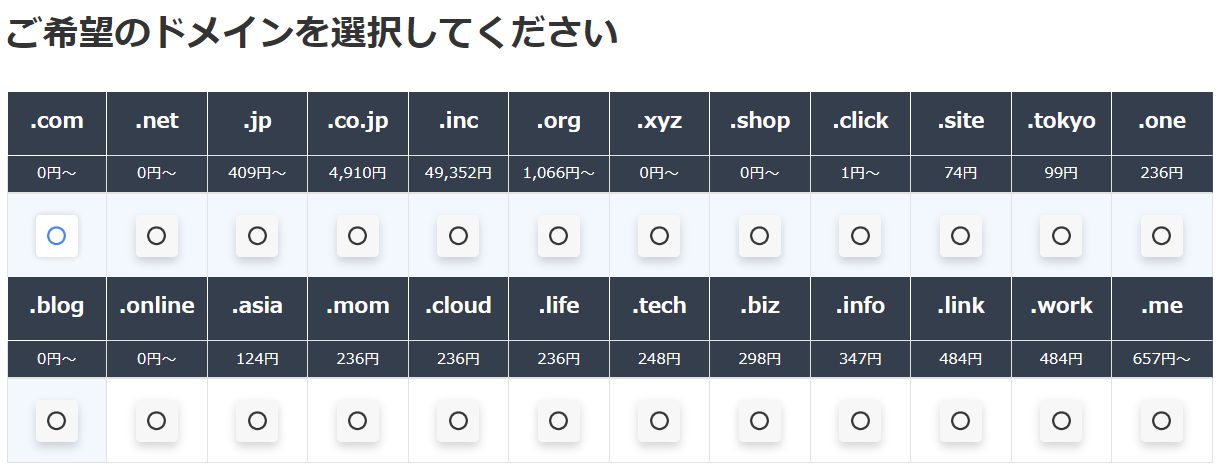
もし希望するドメイン名が既に使用されており空きがない場合には、文字列を変えて再度検索してください。

トップレベルドメインを選択すると、以下のように表示されるので画面の指示に従い手続きを進めましょう。
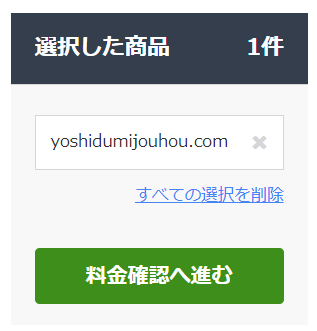
必要情報の選択や入力を行って完了
レンタルサーバー・オプションの選択や、会員情報、決済情報など画面の指示に従って入力を進めてください。
すべての項目に入力完了後、登録したメールアドレス宛にお名前.comからメールが届いたら取得完了です!
Google Workspace アカウントを作成する
Google Workspace 公式HP より、 Google Workspace の利用を開始する。
必要情報を案内に沿って入力していく。
ドメインを購入をクリック
ドメインの所有有無について尋ねられたら、「ドメインを購入」をクリックします。
希望ドメイン名を入力する
登録を希望するドメイン名を入力し、候補リストより選択もしくは検索アイコンをクリックします。利用可能ドメイン一覧より希望するドメイン名を選択してください。
ドメイン名によって料金も変動するため、よく確認しておきましょう。
トップレベルドメインを選択する
独自ドメインを選択したら、続けて適切なトップレベルドメインを選択します。
トップレベルドメインとは、ドメイン名の最後の部分「.com」「.edu」などに当たる部分のことを指します。トップレベルドメインの種類によって、用途や意味が大きく分類されていますので、企業やサービスに適したものを選択してください。
ドメインを追加・変更する
複数のドメインを使用している場合、追加費用なしで Google Workspace アカウントに追加することができます。
ユーザーIDは増やさず1つのまま、同組織として複数ドメインを所持することが出来るため、管理者は管理コンソールで一元管理をすることが可能です。
詳しくはこちらをご参照ください。
設定を確認する
すべての設定が完了したら、テストメールの送受信を行いメールアドレスを確認するなど、正しく機能していることを確認しましょう。
これで問題がなければ独自ドメインの完成です!
まとめ
独自ドメインの使用は、企業のオンラインプレゼンスを強化し、信頼性を高め、ブランディングを成功させるための重要な手段のひとつです。
Google Workspace ドメインは比較的簡単に設定することができるので、企業やサービス毎の独自ドメイン作成を検討している方は、ぜひ本記事を参考に作成してみてください。






%20(1).png?width=1080&height=227&name=YOSHIDUMI_01%20(3)%20(1).png)